Als ich das Mouserädchen drehte, um durch die Seite zu scrollen, wurde die Seite stattdessen verkleinert dargestellt.
Händisch stellte ich den Zoomfaktor wieder auf 100% zurück.
Beim nächsten Scrollen das gleiche Spiel. Immerhin wurde mir bewusst, dass das Scrollereignis ursächlich war.
Wieder änderte ich den Zoomfaktor manuell auf 100%.
Als ich erneut scrollte, war ich schon halb darauf vorbereitet. Trotzdem nervte es mich zusehends.
Wenn sich dieses Verhalten auf eine Anwendung beschränkt hätte, wäre ich davon ausgegangen, dass ich versehentlich irgendwelche Einstellungen verändert hätte. Aber es passierte in jedem dazu fähigen Fenster.
Schließlich bemerkte ich, dass ein Buch die linke Control-Taste meiner Tastatur heruntergedrückt hatte.
Nachdem ich diese Taste wieder in den ungedrückten Zustand gebracht hatte, funktionierte das Mausrädchen wieder wie gewohnt.
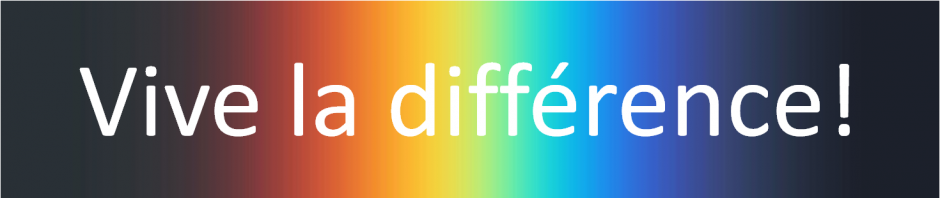
Zurückstellen geht mit Ctrl+0 übrigens schneller. 😉
Die Ctrl-Taste hat auch noch anderen Nutzen:
Wenn man einen schönen, schweren Tacker hat, der sich zum Aufmunitionieren auseinanderklappen lässt, so dass die Schenkel sich spreizen, kann man ihn sozusagen gegrätscht mit einem „Bein“ auf die Taste stellen. Verhindert zuverlässig, dass der Bildschirmschoner reinschnappt.
So gesehen vor 16 Jahren bei meinem damaligen Bürokollegen und dem fest auf 5 Minuten eingestellten Bildschirmschoner der Firma.
LikeLike
Leider kenne ich nur relativ wenige Tastenkombinationen.
Gerade wenn ich mal eine brauchen könnte, ist sie mir nicht präsent.
Da ich keinen Bildschirmschoner will, habe ich mir eben keinen eingerichtet.
Dafür benutze ich aber relativ häufig Win+L, um den Bildschirm zu locken, oder gleich die Sleep-Taste.
Gib’s zu, du hast das mit den spreizenden Schenkeln absichtlich so formuliert. 😉
LikeLike
Kaffee soll da helfen. 😉
LikeLike
Am Kaffee mangelt’s nicht.
LikeLike
😀 Das ist mir auch schon ein paarmal passiert. Allerdings weiß ich nicht, wie ich das aktiviert bzw. wieder deaktiviert habe mit dem Zoom. Wenn ich gar ncihts mehr weiß, gibt`s die Brachialmethode Neustart! 😀
LikeLike
Ein Neustart hätte in diesem Fall wohl nicht geholfen, wenn die CTRL-Taste weiterhin gedrückt gewesen wäre.
Ich weiß es nicht, aber es wäre sogar denkbar, dass der Rechner gar nicht mehr hochgekommen wäre (bis die Tastatur wieder frei wäre).
Vor einem Neustart hätte ich erst noch probiert:
Erst nur die betroffenen, später evtll. alle offenen Anwendungen schließen, und nur die benötigten neu starten.
Wenn das nichts hilft: Aus- und wieder einloggen.
Erst wenn auch das nichts ändert: Rebooten.
LikeLike
Worst case ever: Da saß ich mal vor Urzeiten (das Internet in seiner jetzigen Form, Größe und Fabre gab es noch nicht und erst recht nicht zu Hause) an einer Arbeit für die Uni (Abgabetermin: MORGEN) und habe es irgendwie geschafft, den Überschreibmodus im Word zu aktivieren. Freilich wusste ich da noch nicht, dass das Ding „Überschreibnmodus“ heißt bzw. überhaupt eine Funktion ist! Panik, Schweiß auf der Stinr und finstere Viren-Gedanken, die ich mir per Fremddiskette eingehandelt haben könnte … Da hat mich nur der Neustart gerettet und bis auf einen gekillten Absatz war alles gut, *lach*
LikeLike
Der Neustart hat dich zwar gerettet, aber eigentlich war das wie mit Kanonen auf Spatzen schießen.
Um Datenverlusten vorzubeugen, hilft es nur, immer wieder zwischenzuspeichern, und regelmäßig zu backupen.
Naja, daran hält man sich wohl erst, wenn man mindestens einmal einen herben Datenverlust hatte.
LikeLike
Tastenkombinationen kennen ist mehr als nur hilfreich. Unter Windows ist z.B. Win+E für den Explorer sehr gut, Win+M um alle Fenster zu minimieren, soweit ich mich erinnere. Ich glaube, Win+X maximiert ein Fenster, kann aber auch sein, dass es Alt+X war (hab schon sooo lange nicht mehr mit Windows gearbeitet, ich Glücklicher). Win+R öffnet den Ausführen-Dialog (praktisch, weil die Dinger oft gerne mal ewig rödeln, um das Startmenü darzustellen).
Im Browser ist Ctrl fürs Scrollen gut, mit +/- oder mit dem Mausrad, Ctrl-0 für 100% Zoomfaktor. Wenn man mit mehreren Tabs surft, kann man mit Ctrl+PgUp/PgDn (das ist BildHoch/BildRunter) zwischen den Tabs durchblättern. Ctrl-N öffnet ein neues Fenster, oder in anderen Anwendungen eine neue (leere) Datei.
Alt-Tab um zwischen Anwendungen zu wechseln. Wer eine Tastatur ohne Windows-Tasten hat kommt mit Ctrl-Esc. ins Startmenü.
Mit Tab lässt sich der Fokus von einem Element zum nächsten Element wechseln, Shift-Tab macht das ganze rückwärts (in umgekehrter Richtung). Alt+unterstrichener Buchstabe landet im Menü, dann jeweils den unterstrichenen Buchstaben (ohne Alt) innerhalb des Menüs tippen, um den Menüpunkt zu aktivieren. Alt+Eingabe bei einem markierten Element öffnet den „Eigenschaften“ Dialog, der sich im Rechtsklick-Menü versteckt.
So hatte ich zumindest bei den alten Windows-Versionen nie ein Problem, die komplett ohne Maus zu bedienen. Teilweise sogar „blind“, weil ich natürlich nicht nach jedem Tastendruck 3 Minuten warten wollte, bis die angeforderte Aktion auch dargestellt wurde.
Ehrlich: Wer Windows mehr mit der Tastatur bedient, ist schneller und effizienter. Wenn man sich das einmal angewöhnt hat, ist man um ein Vielfaches effizienter. Natürlich fällt dann auch auf, wie lahm so eine Kiste wird, wenn man nicht im Zweijahresrhythmus den RAM verdoppelt 😉
LikeLike
Einen Teil der von dir genannten Tastenkombinationen nutze ich schon, einige aber sind mir ungebräuchlich.
Noch ergänzen möchte ich:
ALT+F4 Schließt das aktuelle Fenster
F1 ruft die Hilfe auf (sofern implementiert)
F5 aktualisiert die Ansicht (zumindest meistens)
CTRL+F oder F3 (ja nach Anwendung) startet eine Suche
Ich habe Windows auch schon nur mit der Tastatur bedient (wenn die Mouse aus irgendwelchen Gründen nicht ging).
Das geht. Die Tab-Taste ist dabei ganz wichtig (und ich implementiere bei meinen Anwendungen ja auch Tab-Unterstützung – bei vielen Kontrollelementen pro Fenster kann das ganz schön nervig werden).
Komplizierter wird es, wenn man ein Tastatur-Layout geladen hat, das nicht der Tastenbelegung entspricht.
[Nachtrag]
Weil mir die folgenden Tastenkombinationen so selbstverständlich und alltäglich sind, hab ich sie wohl vergessen:
CTRL+X: Cut
CTRL+C: Copy
CTRL+V: Paste
(eventuell noch CTRL+Z: Undo, was ich aber nur selten nutze)
LikeLike
Jaja,
so eine gedrückte Taste ist schon ärgerlich.
Interessanter wird es, wenn man bspw. am Laptop noch eine Tastatur angeschlossen hat – und dann auf der jeweils benutzten eine Taste dauergedrückt ist. Man sucht sich da dumm und dämlich – da können die gespreizten Schenkel eines Tackers oder auch andere Gebeine verborgen unter einer losen Papierauflage kann schön verwirren …
LikeLike
Stimmt. Verklemmte Tasten, insbesondere, wenn man das nicht gleich bemerkt, können schon sehr ärgerlich sein.
Ist heute der Tag der gespreizten Schenkel?
LikeLike
Ähm…. da fällt mir doch gleich der User ein der sich beklagte, das sein Tassenhalter immer wieder klemmt 😉
In deinem Fall wohl dann eher die Verwechslung zwischen Tastaturablage und Tastatur als Ablage :DD
LikeLike
Naja, ich hab halt immer viel neben der Tastatur liegen. :.
Und meine Kaffeetasse meist davor. 🙄
LikeLike
Kenn ich 😉
Versuch aber bitte nicht, die „any key“ Taste zu finden !
LikeLike
Die „any key“-Taste habe ich längst gefunden.
Und mein Mann weiß auch, welche Tasten er bei Anny drücken muss.
LikeLike
Eine hübsche Vorstellung 🙂
LikeLike
Gibt es da dann eine „Anny Key“-Taste? 😉
Captcha irritiert: hairy eyeball
LikeLike
Es gibt sogar zwei. 😉
LikeLike
Tja, manchmal ist das Ding w/o Kabel eher eine Ratte als eine Maus!
LikeLike
Bisher habe ich mich um Funkmäuse oder -tastaturen erfolgreich herumgedrückt.
LikeLike
Pingback: Elfhundertfünfundvierzig | breakpoint